التنقل في لوحة معلومات Insights Premium للتعليم
يوفر Insights Premium للتعليم الوصول إلى اتجاهات الصور الكبيرة في مؤسستك. سيستند ما تراه في لوحة المعلومات إلى دورك في مؤسستك التعليمية، وأذونات قام مسؤول تكنولوجيا المعلومات بإعدادها لك.
نظرة عامة
-
تعرض لوحة معلومات النظرة العامة المشاركة الرقمية وبيانات حمل العمل في طريقة عرض واحدة.
-
مرر فوق تلميحات المعلومات

عرض البيانات من إطار زمني معين
-
عامل تصفية الوقت: حدد

-
حدد نطاق مخصص لإدخال التواريخ الخاصة بك لإطار زمني يصل إلى 60 يوماً. يمكن أن تبدأ الإطارات الزمنية في بداية السنة الأكاديمية، كما تحددها مزامنة البيانات الدراسية (SDS).
-
ملاحظة: يتم حساب بيانات النسبة المئوية فقط للطلاب الموجودين في الكشف اليوم الأخير من أي إطار زمني تحدده. في حالة عدم وجود بيانات كشف للإطار الزمني المحدد، قد يتغير الإطار الزمني الافتراضي وفقاً لذلك.
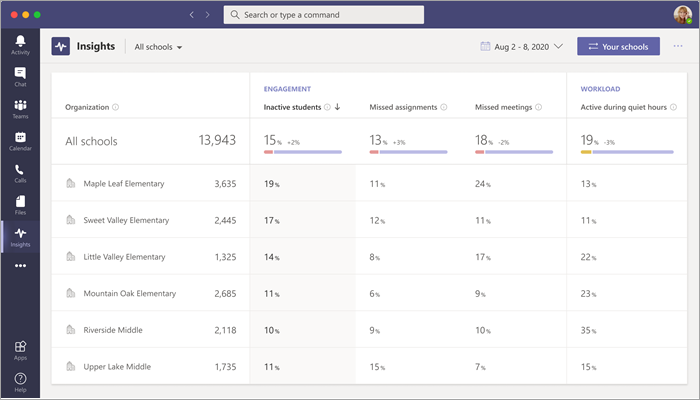
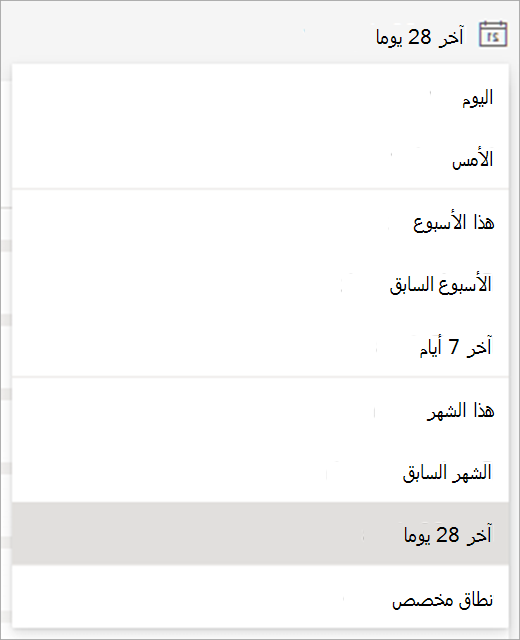
فئات البيانات
|
الارتباط |
|
|
حمل العمل |
|
تلميح: مرر فوق النسبة المئوية لمشاهدة المزيد من التفاصيل حول تغيير نقطة البيانات من الفترة الزمنية الأخيرة. على سبيل المثال، إذا قمت بالمرور فوق نقطة بيانات الاجتماعات الفائتة بمؤشر الماوس ورأيت 17% بجانب +2%، فهذا يعني أن 17% من الطلاب فاتهم الاجتماعات وأن نسبة الطلاب هذه أعلى بمقدار 2% مقارنة بالإطار الزمني السابق.
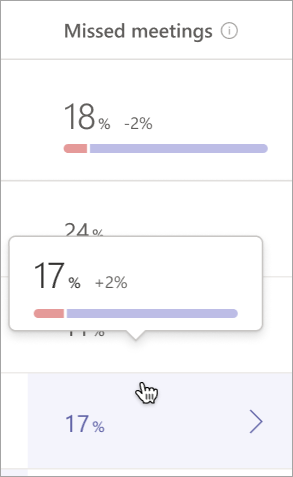
التسلسلات الهيكلية في لوحة المعلومات لديك:
ملاحظة: ستعتمد بنية المؤسسة التي تراها في نتائج التحليلات على بيانات SDS المتوفرة والأذونات التي يحددها مسؤول المعلومات لديك.
البيانات على مستوى المؤسسة:
-
ستعرض لوحة المعلومات الافتراضية بيانات على مستوى المؤسسة عبر جميع المدارس التي يمكنك الوصول إليها.
-
من هنا، يمكنك التنقل لأسفل لمستوى المدرسة الفردي. حدد اسم المدرسة لرؤية بياناتها عن قرب (يمكنك أيضًا اختيار مدرسة معينة باستخدام القائمة المنسدلة الخاصة بالمدرسة، التي يتم تعيينها لـ كل المدارس افتراضيًا).
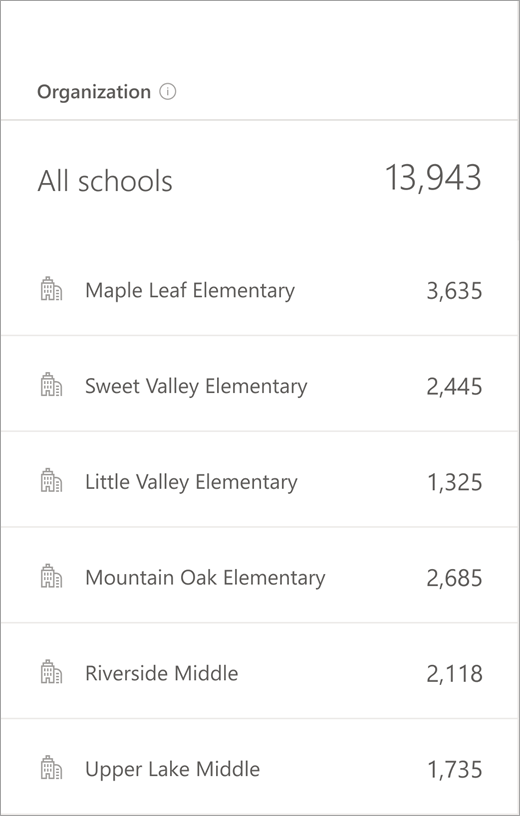
البيانات على مستوى المدرسة:
-
ستعرض البيانات على مستوى المدرسة البيانات عبر مستويات درجات مختلفة في المدرسة الفردية التي حددتها من لوحة المعلومات الرئيسية.
-
حدد مستوى الدرجات لرؤية البيانات عبر الصفوف ضمن تلك الدرجة.
-
حدد لأعلى للعودة إلى طريقة العرض على مستوى المؤسسة.
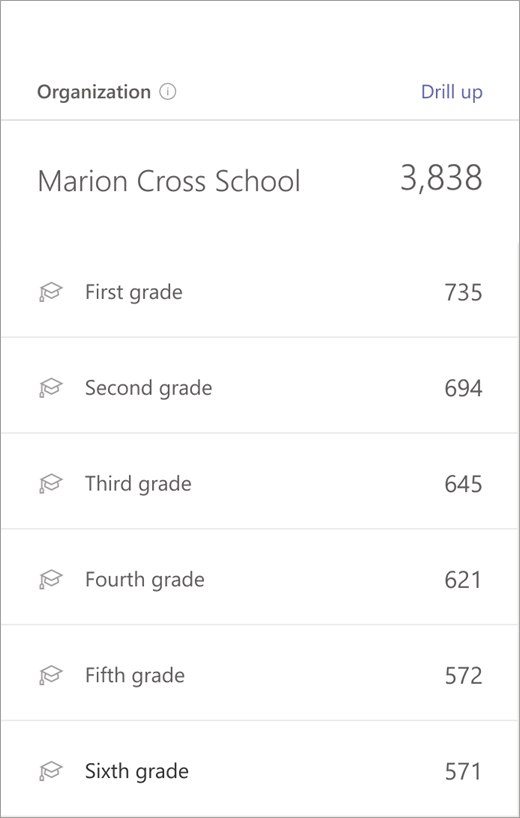
البيانات على مستوى الدرجات:
-
تعرض بيانات مستوى الدرجات في لوحة المعلومات بيانات من الدرجات التي حددتها من مدرسة فردية، عبر الصفوف في تلك الدرجة.
-
حدد فصلًا معينًا لبيانات الطلاب التي تم التنقل لأسفلها.
-
حدد التنقل للعودة إلى طريقة العرض على مستوى المدرسة.
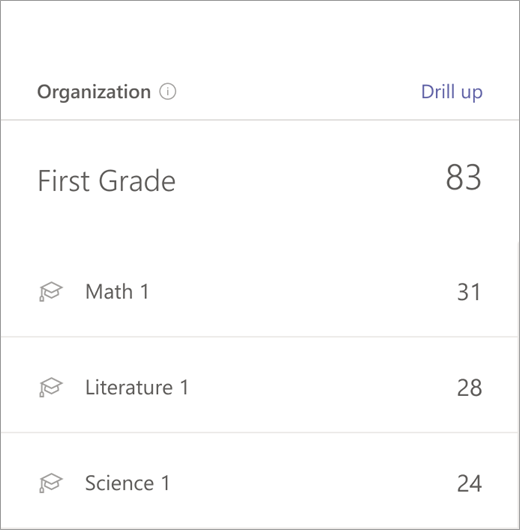
البيانات على مستوى الصف:
-
تعرض بيانات مستوى الصف على لوحة المعلومات بيانات الطلاب داخل فصل فردي.
-
حدد لأعلى للعودة إلى طريقة العرض على مستوى الدرجات.











